Πώς να ελέγξετε το Fire TV Stick με το τηλέφωνό σας: Ένας οδηγός βήμα προς βήμα
Miscellanea / / April 04, 2023
Το τηλεχειριστήριο Fire TV Stick είναι μικρό, κομψό και εύχρηστο. Τι γίνεται όμως αν το χάσεις; Λοιπόν, εκεί είναι που το smartphone σας είναι χρήσιμο. Χρησιμοποιώντας την εφαρμογή τηλεχειρισμού Amazon Fire TV, μπορείτε να αφυπνίσετε το Fire TV Stick, να αλλάξετε εφαρμογές, να παίξετε/παύσετε και να κάνετε πολλά άλλα. Λοιπόν, ας ρίξουμε μια ματιά στο πώς μπορείτε να ελέγξετε το Fire TV Stick με το τηλέφωνό σας.
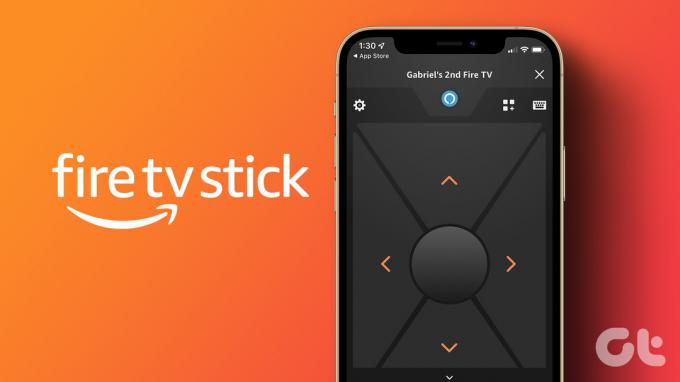
Με το τηλέφωνό σας, μπορείτε να ρυθμίσετε και να χρησιμοποιήσετε το Fire TV Stick all χωρίς να χρησιμοποιήσετε τηλεχειριστήριο. Λοιπόν, ας δούμε όλες τις δυνατότητες και τις λειτουργίες της εφαρμογής τηλεχειριστηρίου Amazon Fire TV Stick και πώς μπορεί να σας βοηθήσει να χρησιμοποιήσετε το τηλέφωνό σας ως τηλεχειριστήριο Fire TV Stick. Ωστόσο, δεν υποστηρίζουν όλα τα smartphone την εφαρμογή Fire TV Stick.
Απαιτήσεις εφαρμογής Fire TV Remote για Android και iOS
Πριν εγκαταστήσετε την επίσημη εφαρμογή Amazon Fire TV στις συσκευές σας Android και iOS, αξίζει να ελέγξετε ότι το λογισμικό της συσκευής σας είναι συμβατό με την εφαρμογή. Διαφορετικά, δεν θα μπορείτε να εγκαταστήσετε ή να χρησιμοποιήσετε την εφαρμογή στη συσκευή σας. Λοιπόν, εδώ είναι οι απαιτήσεις της εφαρμογής τηλεχειριστηρίου Fire TV:
- Για αντρόιντ: Απαιτείται Android OS 4 και νεότερο
- Για iOS: Απαιτείται iOS 10 ή νεότερη έκδοση.
Εάν το smartphone σας πληροί την παραπάνω απαίτηση, προχωρήστε στην επόμενη ενότητα για να συνδέσετε τις συσκευές σας.
Σημείωση: Πριν ξεκινήσετε, βεβαιωθείτε ότι η συσκευή σας και το Fire TV Stick είναι συνδεδεμένα στο ίδιο δίκτυο Wi-Fi.
Πώς να συνδέσετε το Fire TV Stick στο τηλέφωνό σας
Για να χρησιμοποιήσετε το τηλέφωνό σας ως τηλεχειριστήριο Fire TV Stick, θα χρειαστεί πρώτα να ρυθμίσετε την εφαρμογή τηλεχειριστηρίου Fire TV και να την αντιστοιχίσετε με το Fire TV stick σας. Δείτε πώς να το κάνετε.
Βήμα 1: Κατεβάστε και ανοίξτε την εφαρμογή Fire TV Remote. Επίσης, βεβαιωθείτε ότι το Fire TV Stick είναι ενεργοποιημένο και έτοιμο για χρήση.
Κατεβάστε την εφαρμογή Fire TV Remote για iOS
Κατεβάστε την εφαρμογή Fire TV Remote για Android
Βήμα 2: Ενεργοποιήστε τις υπηρεσίες τοποθεσίας και το Bluetooth του τηλεφώνου σας και ανοίξτε την εφαρμογή τηλεχειριστηρίου Fire TV. Ειδοποίηση παραχώρησης και άλλες άδειες, εάν ζητηθούν.
Βήμα 3: Από τη λίστα, πατήστε στο Fire TV Stick σας.
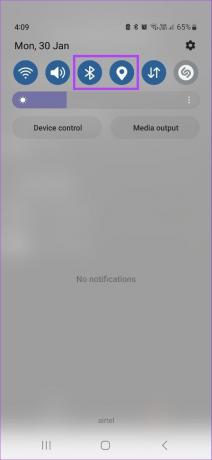
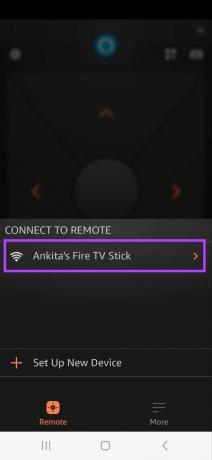
Τώρα, ένα PIN θα εμφανιστεί στην οθόνη της τηλεόρασής σας.

Βήμα 4: Εισαγάγετε αυτό το PIN στην εφαρμογή Fire TV.
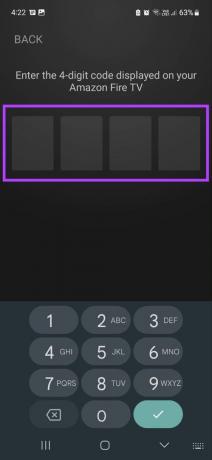
Η εφαρμογή τηλεχειριστηρίου Fire TV είναι έτοιμη να ξεκινήσει. Μπορείτε επίσης να χρησιμοποιήσετε την ίδια εφαρμογή τηλεχειριστηρίου Fire TV για να ελέγξετε όλες τις άλλες συσκευές Fire TV σας. Ωστόσο, ενδέχεται να σας ζητηθεί να συνδεθείτε στον λογαριασμό σας στο Amazon για να αποκτήσετε πρόσβαση σε ορισμένες υπηρεσίες.
Πώς να χρησιμοποιήσετε το τηλέφωνό σας ως τηλεχειριστήριο Fire TV Stick
Μόλις ολοκληρωθεί η ρύθμιση της εφαρμογής τηλεχειρισμού Amazon Fire TV Stick, μπορείτε τώρα να τη χρησιμοποιήσετε με το Fire TV Stick. Ας ρίξουμε μια ματιά σε όλες τις διαφορετικές λειτουργίες που είναι διαθέσιμες στην εφαρμογή τηλεχειριστηρίου Fire TV και πώς να τις χρησιμοποιήσετε.
Πλήκτρα πλοήγησης: Αφού ανοίξετε την εφαρμογή τηλεχειριστηρίου Fire TV, το πρώτο πράγμα που μπορεί να παρατηρήσετε είναι τα εικονίδια με τα βέλη. Χρησιμοποιήστε αυτά τα πλήκτρα για εύκολη πλοήγηση πάνω, κάτω και πλάγια στο Fire TV Stick σας. Μόλις μεταβείτε στην επιθυμητή εφαρμογή, πατήστε στη μέση για επιβεβαίωση.

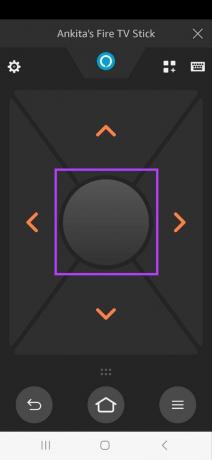
Πληκτρολόγιο: Στην επάνω δεξιά γωνία, πατήστε στο εικονίδιο του πληκτρολογίου για πρόσβαση στις υπηρεσίες πληκτρολογίου. Αυτό θα σας επιτρέψει να πληκτρολογείτε με ευκολία στο Fire TV Stick σας. Μόλις ολοκληρώσετε την πληκτρολόγηση, πατήστε στο εικονίδιο πίσω για να επιστρέψετε στο κύριο μενού.
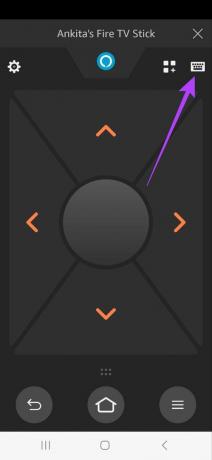

Εικονίδιο Alexa: Μπορείτε να ελέγξετε το Fire TV Stick σας με φωνητικές εντολές πατώντας στο εικονίδιο Alexa.
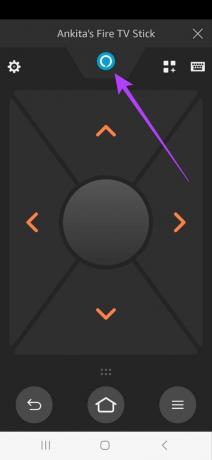

Εικονίδιο εφαρμογής: Πατήστε στο εικονίδιο της εφαρμογής δίπλα στο πληκτρολόγιο. Αυτό θα ανοίξει όλες τις εφαρμογές που είναι διαθέσιμες αυτήν τη στιγμή στο Fire TV. Από τη λίστα, πατήστε στην εφαρμογή που θέλετε να εκκινήσετε.
Σημείωση: Οι εφαρμογές με cloud στην επάνω δεξιά γωνία δεν είναι εγκατεστημένες αυτήν τη στιγμή στη συσκευή σας. Πατώντας τους θα ανοίξει η σελίδα εγκατάστασης εφαρμογής στο Fire TV Stick.

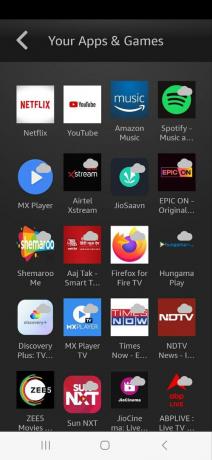
Εικονίδια μενού: Πατώντας στο εικονίδιο περισσότερα θα εμφανιστούν άλλες επιλογές μενού. Εδώ, λαμβάνετε χειριστήρια για επιστροφή, αρχική σελίδα, μενού, επαναφορά, αναπαραγωγή/παύση και γρήγορη προώθηση. Επιπλέον, μπορείτε ακόμα να χρησιμοποιήσετε όλα τα πλήκτρα πλοήγησης ενώ οι επιλογές του μενού είναι επεκταμένες.
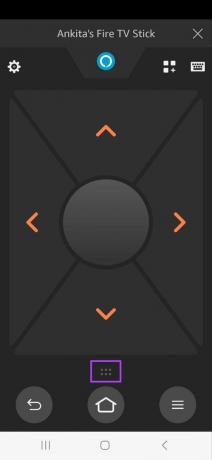
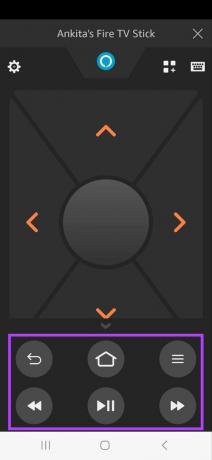
Ρυθμίσεις: Στην επάνω αριστερή γωνία, πατήστε στο εικονίδιο του οδοντωτού τροχού. Αυτό θα σας επιτρέψει να αποκτήσετε πρόσβαση στο μενού ρυθμίσεων ή να θέσετε το Fire TV Stick σε κατάσταση αναστολής λειτουργίας.

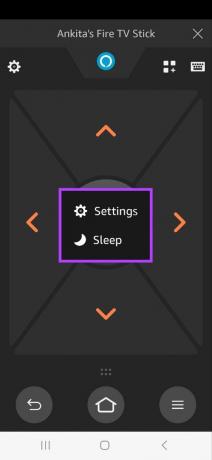
Τώρα, ελέγξτε το Fire TV Stick σας σαν επαγγελματίας χρησιμοποιώντας την εφαρμογή τηλεχειριστηρίου Fire TV.
Πώς να αλλάξετε το τηλεχειριστήριο της εφαρμογής Fire TV Stick
Εκτός από το παραδοσιακό πληκτρολόγιο ελέγχου κατεύθυνσης, η εφαρμογή τηλεχειριστηρίου Fire TV Stick σάς δίνει επίσης την επιλογή να μεταβείτε σε ένα πληκτρολόγιο χειρονομιών ολίσθησης. Μπορείτε επίσης να ενεργοποιήσετε τα μίνι χειριστήρια που θα σας επιτρέψουν να ελέγχετε το Fire TV Stick από την οθόνη κλειδώματος και τον πίνακα ειδοποιήσεων.
Ακολουθήστε αυτά τα βήματα για να αλλάξετε το τηλεχειριστήριο εφαρμογής του Amazon Fire TV Stick.
Βήμα 1: Ανοίξτε την εφαρμογή τηλεχειριστηρίου Fire TV και πατήστε Περισσότερα.
Βήμα 2: Πατήστε στο Fire TV Remote.

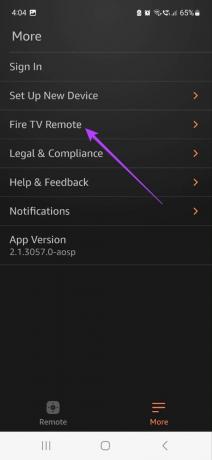
Βήμα 3: Εδώ, απενεργοποιήστε την εναλλαγή για το Directional Pad. Αυτό θα ενεργοποιήσει το Swipe Gesture pad για την εφαρμογή τηλεχειριστηρίου Fire TV. Χρησιμοποιώντας αυτό, μπορείτε να σύρετε στο pad για να μετακινηθείτε στις επιλογές του μενού Fire TV Stick και να τις πατήσετε για επιβεβαίωση/άνοιγμα.

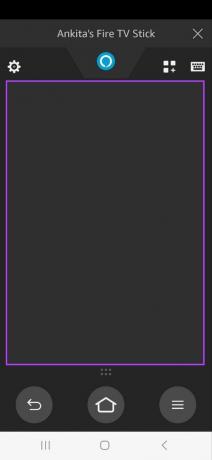
Βήμα 4: Επιστρέψτε στις ρυθμίσεις του Fire TV Remote και πατήστε στο διακόπτη Mini Remote για να το ενεργοποιήσετε. Αυτό θα σας βοηθήσει να φέρετε τα τηλεχειριστήρια Fire TV στον πίνακα ειδοποιήσεων και στην οθόνη κλειδώματος για εύκολη πρόσβαση.
Σημείωση: Η επιλογή Mini Remote είναι διαθέσιμη μόνο στην εφαρμογή Fire TV Stick για Android.

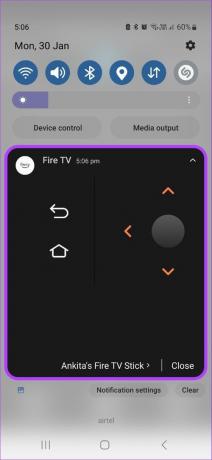
Οι παραπάνω αλλαγές στην εφαρμογή τηλεχειριστηρίου Fire TV δεν είναι μόνιμες και μπορείτε πάντα να επιστρέψετε στα αρχικά χειριστήρια ενεργοποιώντας/απενεργοποιώντας τις εναλλαγές.
Συχνές ερωτήσεις για τη χρήση της εφαρμογής Fire TV Remote
Ναι, το τηλεχειριστήριο Fire TV μπορεί να χρησιμοποιηθεί παράλληλα με την εφαρμογή τηλεχειριστηρίου Fire TV.
Ναι, πατήστε στο εικονίδιο Ρυθμίσεις και, στη συνέχεια, πατήστε στο Sleep για να απενεργοποιήσετε το Fire TV stick χρησιμοποιώντας την εφαρμογή τηλεχειριστηρίου Fire TV.
Ναι μπορείς αλλαγή Wi-Fi στο Fire TV Stick χωρίς τηλεχειριστήριο μέσω της εφαρμογής Fire TV Stick.
Όχι το παραδοσιακό σας τηλεχειριστήριο
Ελπίζαμε ότι αυτό το άρθρο σας βοήθησε να κατανοήσετε πώς να ελέγχετε το Fire TV με το τηλέφωνό σας ως τηλεχειριστήριο. Εκτός από τη χρήση του smartphone σας ως τηλεχειριστηρίου, μπορείτε επίσης να ρίξετε μια ματιά σε αυτά εντυπωσιακά gadget για να βελτιώσετε την εμπειρία Fire TV Stick.
Τελευταία ενημέρωση στις 09 Φεβρουαρίου 2023
Το παραπάνω άρθρο μπορεί να περιέχει συνδέσμους συνεργατών που βοηθούν στην υποστήριξη της Guiding Tech. Ωστόσο, δεν επηρεάζει τη συντακτική μας ακεραιότητα. Το περιεχόμενο παραμένει αμερόληπτο και αυθεντικό.



